
【Discord】招待URLを開けないときは
Twitterなどでもらった招待URLを開くと、アプリは開けてもサーバーに入れていないときがあります。
対処法がいくつかありますのでご紹介します。
招待URLの埋め込みから入る
この症状はSafariなどのブラウザアプリとDiscordアプリの連携がうまくいかないために起きているようです。
なので、招待URLをDiscordに送信してそこから入ることができます。
サーバーに入れていないならブラウザアプリはこの画面で止まっているはずですので、上部のアドレスバーから招待URLをコピーします。

次に、コピーした招待URLをDiscordへ送信します。
相手に通知が送信されてしまうので、送信する場所は個人用サーバーかBotとのダイレクトメッセージが望ましいでしょう。
すると下のような埋め込みが出現するので参加ボタンを押して完了です。
相手とフレンド登録をしてダイレクトメッセージから招待URLを送ってもらう方法もありますが、フレンド申請を設定で拒否しているなどフレンド登録がうまくいかない場合もあるため、あまり推奨しません。
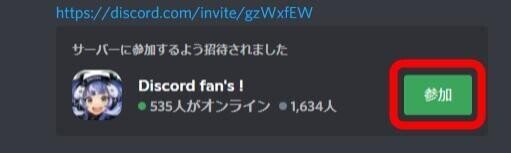
招待URLを直接入力して参加する
招待URLを送信しなくても、直接入力することで参加できます。
まず、アプリを右にスワイプし、サーバーリストをスクロールして一番下にある「+」ボタンをタップしてください。

次に、表示される画面最下部のサーバー参加ボタンをタップします。

表示されるフォームに「招待URLの埋め込みから入る」の方法で解説した招待URLを貼り付けてください。
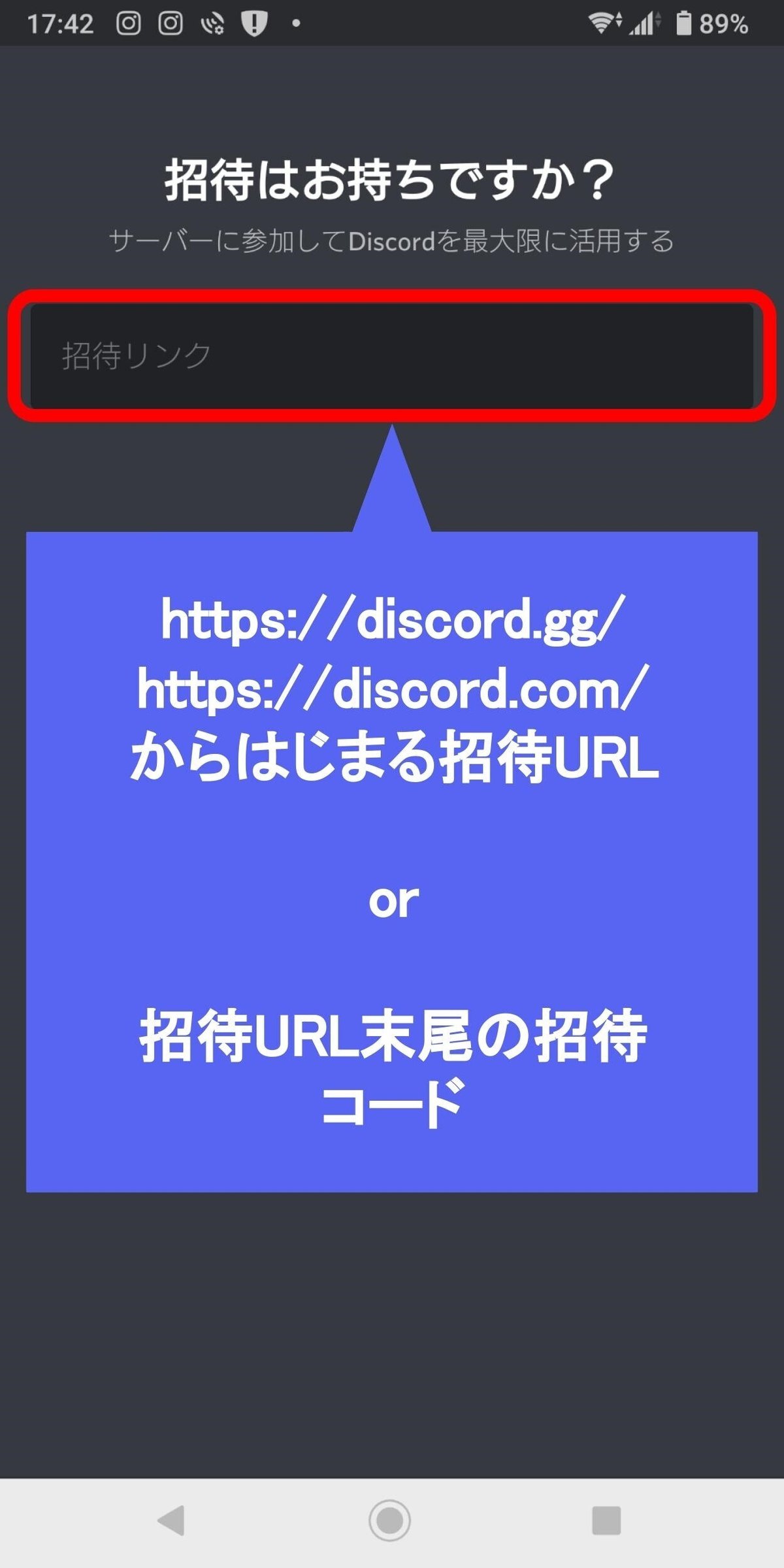
このフォームには招待URL末尾にある招待コード(招待URLがhttps://discord.com/invite/gjbqGB7 ならgjbqGB7の部分)を入力しても同じ結果が得られます。
何らかの事情で招待URLをコピーできないときは招待コードを聞いて手入力してみてください。大文字小文字は区別してくださいね。
入力し終えたら参加ボタンをタップして完了です。
「招待URLが無効」と表示されたり全く別のサーバーに参加したりする場合、URLのコピーミスやコードの打ち間違いを確認したら、招待をくれた方に再度聞き直すかこちらの記事を読んでみてください。

デバイスやブラウザアプリを変える
この症状が発生するのはiPhoneがほとんどのため、AndroidもしくはPCからサーバーに参加することで問題なく動作します。
デバイスが違っても同じDiscordアカウントを利用していれば入室しているサーバーは同じになるため、参加後は通常通りiPhoneを利用して問題ありません。
また、ブラウザアプリを変更するとうまくいく場合もあるので、SafariかChromeをダウンロードしてみるのも手です。
それでもうまくいかないときは
単純にDiscordの不具合の場合もありますが、サーバー参加に何らかの制限がかかっているのかもしれません。
こちらの記事で確かめてみてください。
記事は以上です。
よきDiscordライフを!
この記事はManagementSupportServerにも提供しています。
Discord専門サーバーのDiscord fan's !をよろしくお願いします。
Twitterでも豆知識や最新情報などを載せています。
この記事が気に入ったらサポートをしてみませんか?
